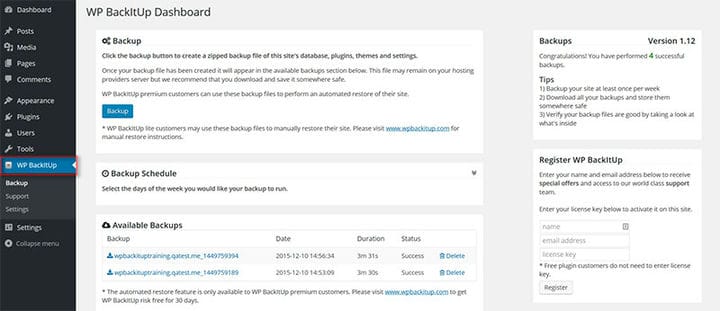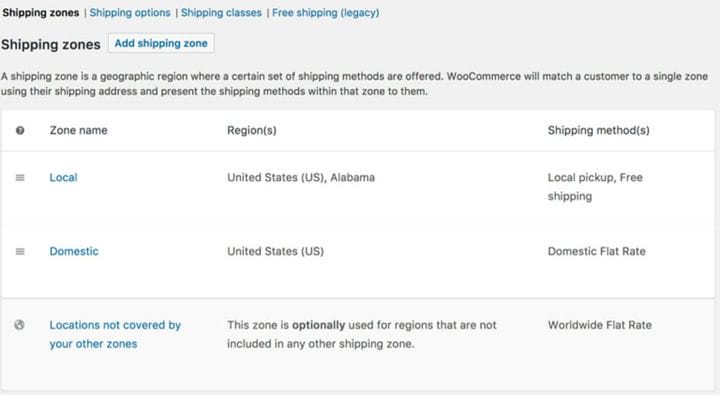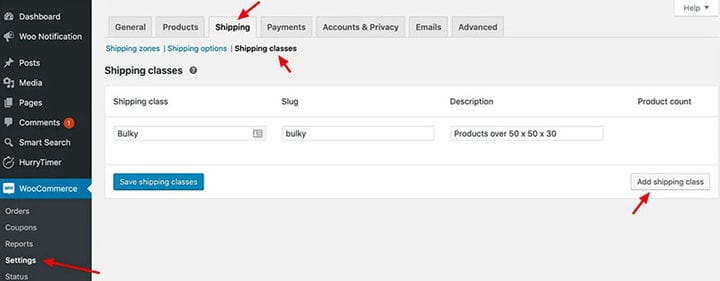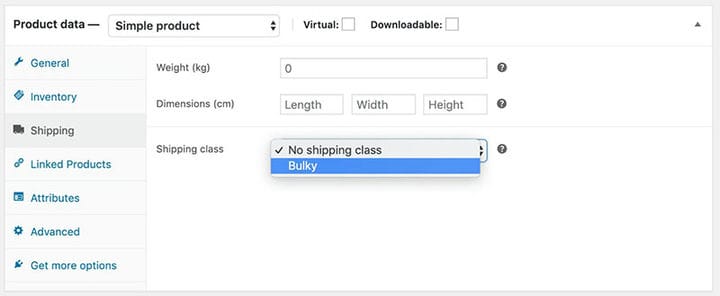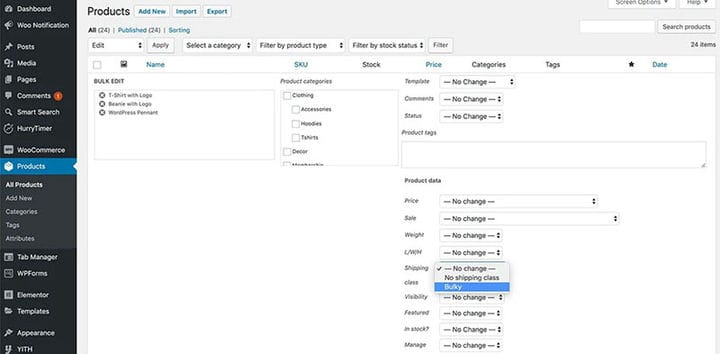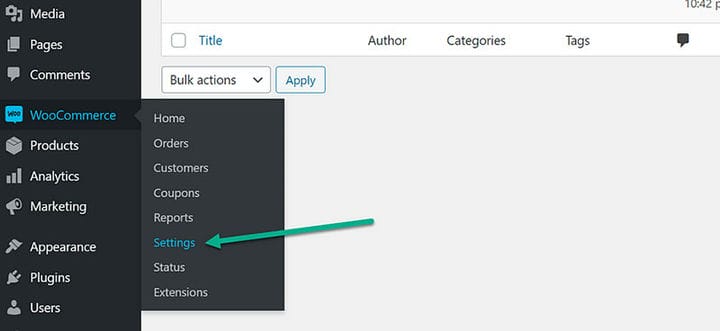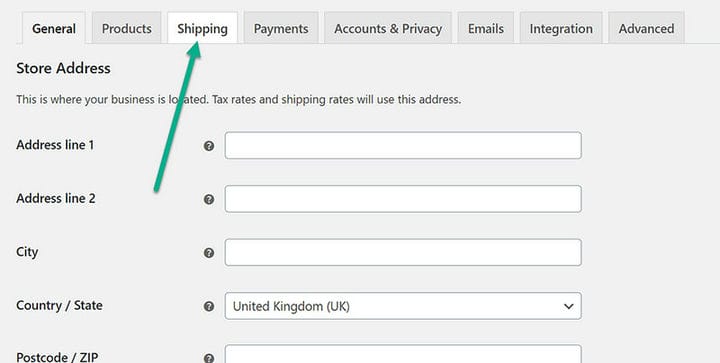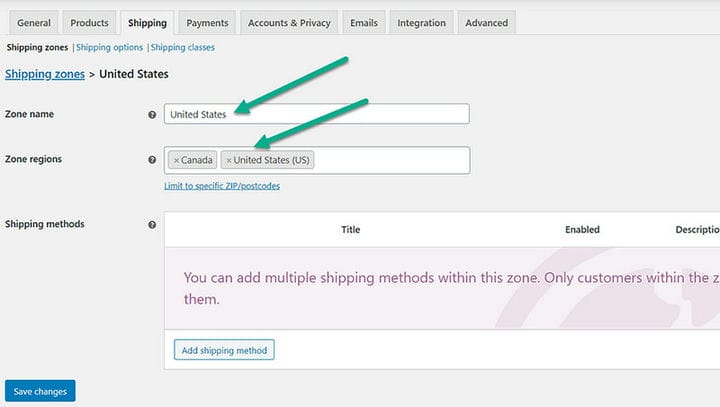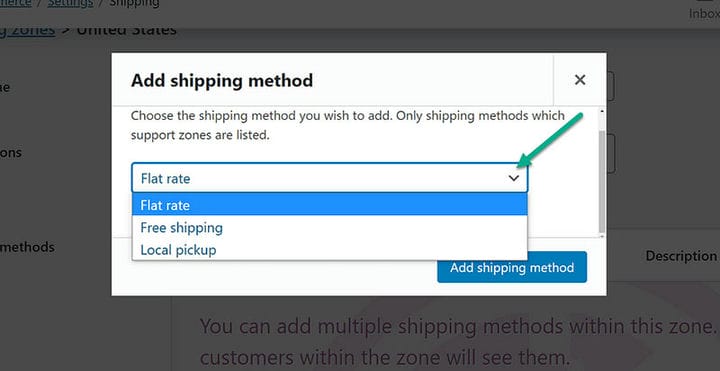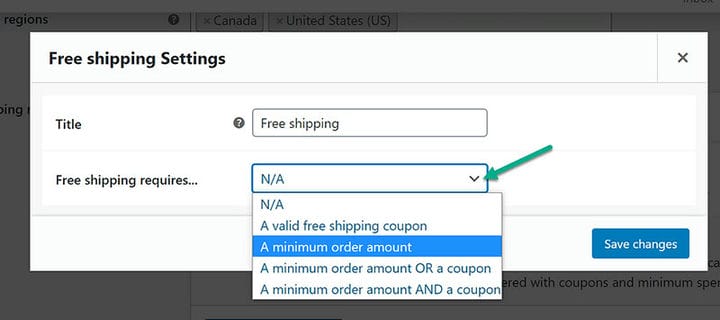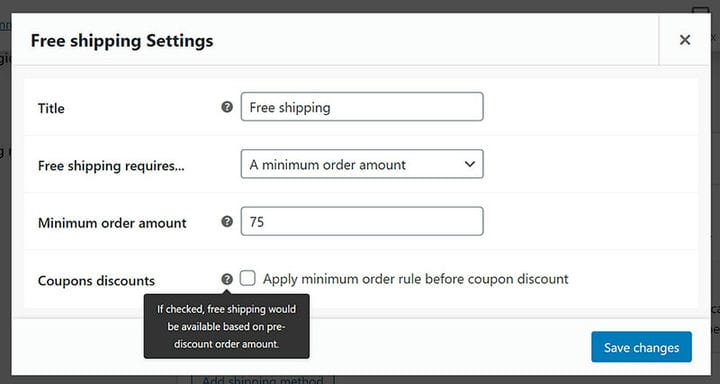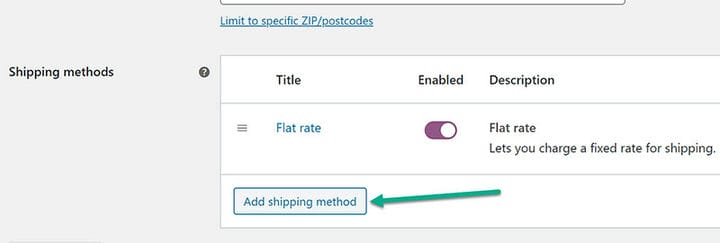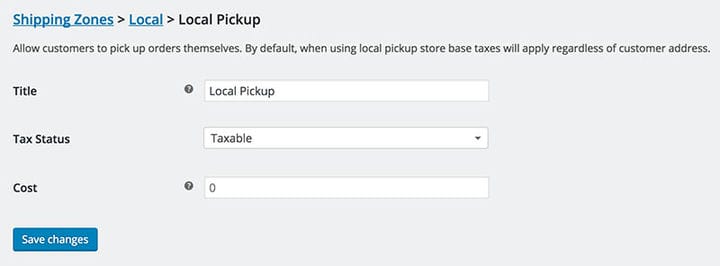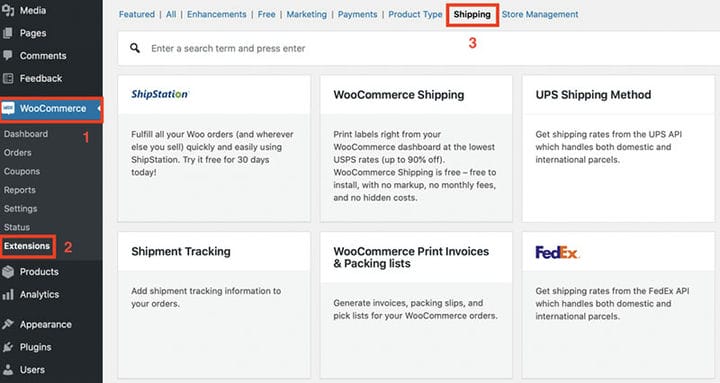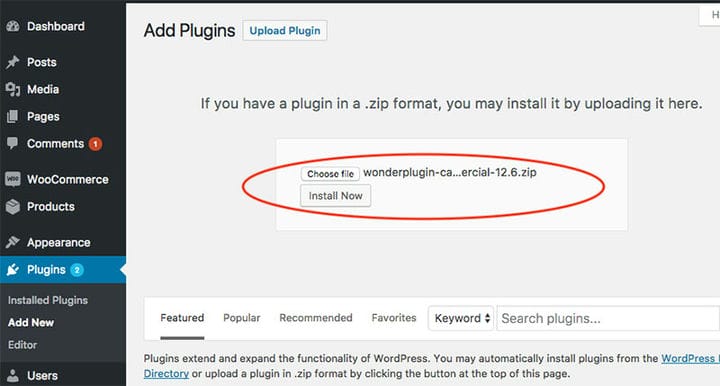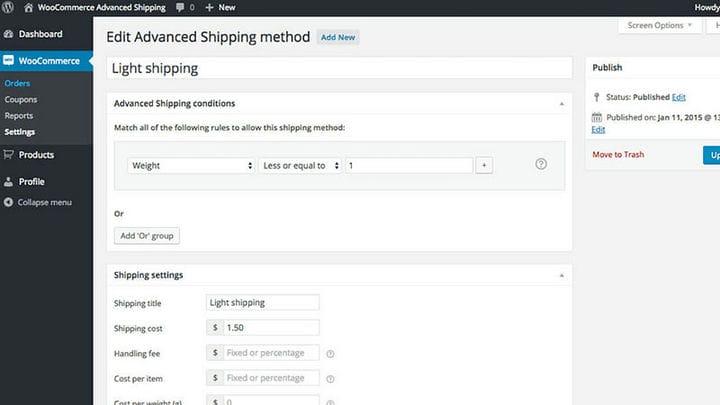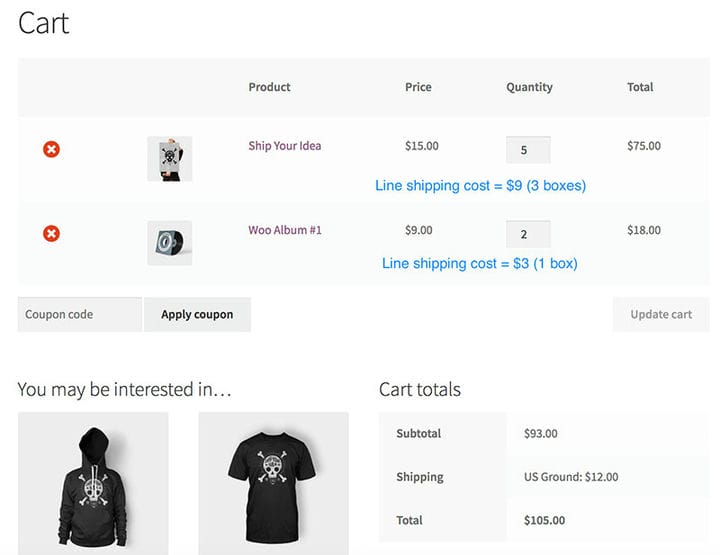Como configurar o envio no WooCommerce
Não é uma tarefa fácil configurar uma loja online. Mas, felizmente, existe o WooCommerce! Esta é uma plataforma de comércio eletrônico eficiente e personalizável, uma das melhores disponíveis atualmente. Esta é a escolha mais comum por muitos para criar uma loja de comércio eletrônico lucrativa. Ele converte o sistema operacional padrão do WordPress em uma loja de comércio eletrônico totalmente funcional.
É uma plataforma de comércio eletrônico para construir seu negócio online. Em outras palavras, WooCommerce é uma espécie de plugin WordPress.
Se você deseja vender qualquer tipo de produto, principalmente os físicos, um dos componentes essenciais a se pensar são os métodos de envio. O transporte é uma das principais coisas em fazer negócios online. Os clientes que desejam comprar produtos on-line procuram uma maneira de gastar o mínimo de dinheiro possível. Além disso, eles querem que seu pedido chegue o mais rápido possível e sem danos. É essencial ter um método de envio simplificado. O frete é, depois do preço do produto, a segunda coisa que todos os clientes procuram.
Para facilitar tudo isso e garantir que tudo corra bem, vamos te ensinar como configurar o envio no WooCommerce. Neste artigo, você encontrará algumas informações importantes sobre o envio do WooCommerce, classes de envio, zonas de envio, diferentes métodos de envio, frete grátis, taxa fixa, diferentes opções de envio do WooCommerce e muito mais.
Faça backup e atualize sua loja
Você já tem sua loja aberta para trabalho e negócios funcionando? Se sim, certifique-se de fazer um backup completo antes de fazer qualquer alteração significativa. Dessa forma, se algo der errado, você terá seu backup armazenado com segurança para restaurá-lo, se necessário. Recomendamos que você use o Jetpack Backup para fazer isso.
Depois de terminar o backup, atualize seu WordPress, WooCommerce, tema e todos os plugins que você está usando no momento. Isso é importante para garantir que eles sejam compatíveis com quaisquer novas extensões que você possa começar a usar no futuro.
Defina as configurações do WooCommerce
Se você deseja saber como configurar o envio no WooCommerce, precisa aprender a configurar algumas configurações básicas. Isso é essencial para definir o método de envio para sua loja. Os três principais aspectos a serem considerados são classes de envio, zonas de envio e métodos de envio.
Classes de envio
As classes de envio WooCommerce são projetadas para levar menos tempo. Isso tornará a configuração de métodos e taxas de envio mais rápidas. Você deve saber que a taxa depende do peso, da quantidade e das características específicas dos produtos que os clientes estão solicitando. O custo da classe de envio pode variar de grupo para grupo.
Com as classes de envio, você poderá classificar produtos semelhantes em grupos. Depois que eles são classificados nesses grupos (ou classes de envio), você atribui um método de envio para um grupo inteiro de mercadorias semelhantes.
Aqui está a explicação sobre como adicionar a classe de envio:
- Encontrar configuração no Woocommerce
- Clique em Aulas de envio
- Clique em Adicionar classes de envio
- Uma nova linha irá aparecer. Aqui você pode digitar um nome de classe de envio, ID e uma descrição.
- Clique em Atualizar para salvar suas alterações e publicá-las.
- Classifique os produtos em grupos/classes adequados
Zonas de envio
Um dos principais componentes ao aprender a configurar o envio no WooCommerce são as zonas de envio. As zonas de envio referem-se a locais específicos para os quais os pedidos serão enviados e entregues. A zona de navegação pode ser uma cidade, um país, um local do outro lado do planeta Terra. Diferentes zonas de envio significam taxas de envio diferentes.
Mas, como você provavelmente já sabe, existem regras diferentes para diferentes regiões. Uma zona de frete pode estar mais longe do que sua localização e a outra pode estar em seu país. Além da localização do cliente, maior o custo de envio.
Mais uma vez, o WooCommerce facilita o processo de configuração dessas várias opções para diferentes regiões. A melhor coisa é que, com o uso do WooCommerce, você não precisará de plugins ou extensões adicionais.
Com o uso do Woocommerce, você poderá determinar as taxas de envio de acordo com a localização que um cliente define em seu perfil. Isso fornecerá informações claras aos clientes e adiará quaisquer preços de entrega altos em diferentes zonas de envio.
Aqui está o que você precisa fazer para adicionar a zona de frete:
- Vá para WooCommerce e clique em Configurações
- Clique em Frete e encontre a opção Adicionar Zona de Frete
- Em uma nova janela, você será solicitado a inserir o nome da zona e marcar a geolocalização.
- Clique em Adicionar método de envio e selecione a opção de envio que deseja atribuir a esta zona específica
Às vezes, o cliente inserirá seu endereço de entrega e não haverá métodos de envio para sua zona. Por exemplo, você está morando no sul da Europa e deseja que algo seja entregue dos EUA. Não é raro a taxa de envio ser muito alta ou não ter nenhum método de envio oferecido.
Métodos de Envio
Se você deseja otimizar a experiência do seu cliente, é bom oferecer algumas opções extras de envio. Os métodos de envio referem-se a oferecer várias maneiras de entregar mercadorias aos seus compradores. Também determina os custos de envio para diferentes clientes. Os custos de envio dependem principalmente de sua localização em comparação com a sua.
Existem três opções de envio básicas e mais comuns fornecidas pelo WooCommerce. Você pode atribuí-los com facilidade a qualquer uma das zonas de envio:
1 frete grátis
Este método de envio é o preferido do cliente! Se você decidiu usar esta opção de envio, não há taxa na entrega dos produtos. Sem custos de envio! Se você puder oferecer frete grátis em sua empresa, isso poderá gerar muitos clientes.
Eles podem não pagar o custo de envio, mas você venderá mais e chamará a atenção do comprador. Isso pode lhe trazer muitos benefícios, então crie um bom plano. Por exemplo, se o custo de envio for muito baixo, você poderá entregar esses produtos gratuitamente.
2 Frete de taxa fixa
Esta opção implica a cobrança de um valor definido para envio em qualquer lugar dentro de uma zona de envio específica. Este método de envio é bom se você deseja definir uma taxa de envio para apenas um item ou um número mínimo e máximo de produtos comprados.
3 Coleta Local
Este método de envio não é realmente nenhum envio. Se você escolher esta opção, os clientes virão até você por conta própria e pegarão seus pedidos. Eles podem buscá-lo em sua loja ou centro de distribuição. Você também pode ser parceiro de uma determinada loja e receber produtos que os compradores podem retirar a qualquer momento.
Instalar plugins e ativar extensões de envio
Impressão de etiquetas, números de rastreamento e sincronização de depósito são apenas alguns dos recursos que você pode adicionar se usar extensões. Recomendamos que você comece obtendo um complemento do WooCommerce Marketplace.
Uma das grandes características do WooCommerce é que você pode personalizar suas configurações padrão para torná-las mais intrigantes.
O mesmo vale para as opções de envio. Você pode aumentar drasticamente e melhorar a eficiência do seu plano de entrega.
Vá para o seu painel do WordPress e procure a opção Plugins Add New. Depois de fazer isso, selecione Carregar plug-in. Para habilitá-lo em sua loja online, escolha a extensão do arquivo ZIP armazenado em seu PC e clique em Ativar.
Ajuste a configuração de envio para atender à necessidade
Para tornar sua configuração mais interessante, o WooCommerc permite que você personalize as configurações padrão como quiser. Como cada extensão tem suas próprias opções na oferta, há uma pequena diferença nas instruções de como usar cada uma delas. Você também pode melhorar seus métodos de envio usando vários plugins.
Ao oferecer diferentes planos de envio, você deve procurar os melhores serviços de envio possíveis. O rastreamento de pacotes é essencial para serviços de remessa WooCommerce de alta qualidade. Hoje em dia, as compras online não podem nem ser imaginadas sem acompanhar a opção de pedido.
Incluir o rastreamento em seu método de envio economizará seu tempo e energia. Você evitará responder a toneladas de e-mails ou ligações de pessoas perguntando sobre seus pedidos. O WooCommerce também oferece uma opção de mapa de envio. Com esse recurso, os clientes podem acompanhar seus pedidos pelo Google Maps.
Teste sua estratégia de envio
Você deve certificar-se de que seu site funciona perfeitamente. Caso contrário, os clientes perderão o interesse rapidamente, mesmo que os produtos da sua loja sejam ótimos. É por isso que recomendamos que você teste seus métodos de envio WooCommerce antes de oferecê-los aos clientes.
É bom analisar todos os aspectos do seu site antes de publicá-lo online. Então, aqui estão algumas das coisas para prestar atenção:
- Teste um produto de cada classe de envio e zona de envio que você incluiu.
- Teste várias combinações de produtos e diferentes tamanhos de carrinho. Verifique novamente se os métodos de envio foram aplicados corretamente.
- Percorra o processo de checkout do início ao fim. Verifique se o método de envio foi sincronizado corretamente, principalmente se seu site usa uma ferramenta de terceiros.
- Sempre anexe números de rastreamento aos e-mails enviados aos seus clientes. Além disso, verifique se eles estão visíveis nas páginas da conta.
- No caso de tarifas ao vivo, verifique se o custo da operadora e o custo que os compradores veem são os mesmos.
- Siga as políticas de envio e devolução.
- Verifique se os descontos e as opções de frete grátis estão visíveis e claros para seus clientes.
Quando você administra um negócio online, o envio é um dos componentes mais críticos. É por isso que saber como configurar o envio no WooCommerce é útil e importante para aprender. Se suas opções de envio não forem claras, problemáticas ou não houver opção de rastreamento, isso poderá afastar muitos clientes em potencial. Basta pensar em todas as críticas negativas que você pode receber.
O envio é o aspecto mais complicado de administrar uma loja online. É por isso que é muito importante aprender os aspectos essenciais do processo de envio. Começando pelas classes de envio, vários métodos de envio, organização das zonas de envio, determinação dos custos de envio, benefícios do envio gratuito…
Construir seu negócio online é um desafio, mas o WooCommerce vai te ajudar nesse aspecto. WooCommerce, a plataforma mais personalizável para ajudá-lo a administrar uma loja online. Esperamos que este artigo tenha sido útil caso você tenha tido problemas para configurar as opções de envio.
Se você gostou de ler este artigo sobre como configurar o envio no WooCommerce, confira este sobre como tornar um número de telefone clicável no WordPress.
Também escrevemos sobre alguns assuntos relacionados, como gateways de pagamento WooCommerce, melhores plugins WooCommerce, WooCommerce vs PrestaShop, os melhores plugins WooCommerce gratuitos e PayPal vs Stripe no WooCommerce. A propósito, gostamos deste artigo com plugins de envio WooCommerce. Não é nosso, mas ainda bem.